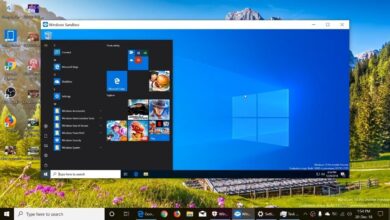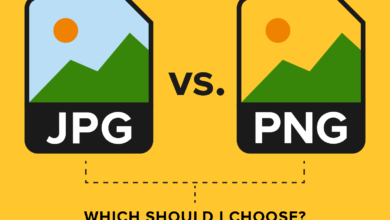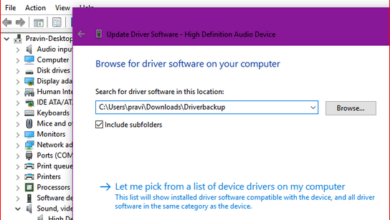شروحات
باسورد راوتر موبايلي فايبر elife – عضوية الأدمن
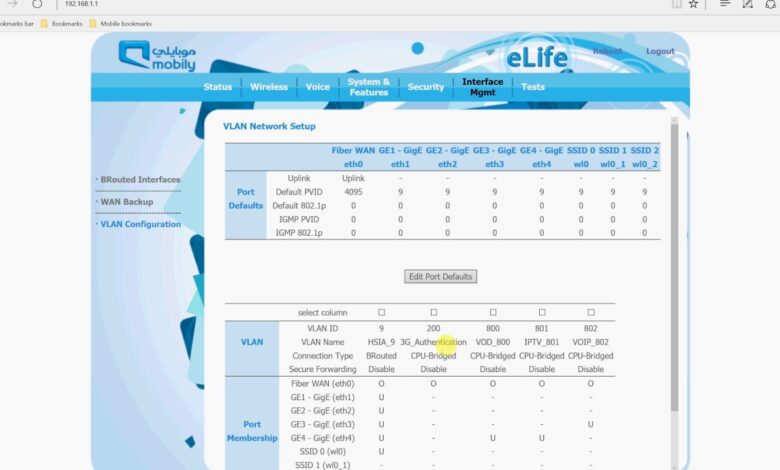
طريقة الدخول الى عضوية الأدمن في راوتر موبايلي فايبر ايلايف حتى تستطيع فتح مناقد الايثير نت او تعديل اعدادات الراوتير بشكل كامل
طريقة الدخول لصفحة الراوتر عن طريق الرابط التالي
http://192.168.1.1سوف تظهر لك صفحة الدخول مع مربع لأدخال معلومات الدخول
اذا كنت تستخدم موبايلي الأبيض النسخة القديمه قم باستخدام معلومات الدخول الموجودة بالأسفل
admin
Zh1@m0bily_elife
اما ان كنت تستخدم النسخة المحدثه او المودم الجديد الأسود قم باستخدام المعلومات الموجودة بالأسفل
admin
LX1_m0bi1y@gp0n
اذا لم تعمل لديك المعلومات الموجودة بالأعلى تستطيع استخدام المعلومات الآخرى المتوفر مثل
admin
Gr1@m0bily_elife
او ايضا تستطيع استخدام المعلومات التاليه
support
GSS_m0bi1y@gp0n